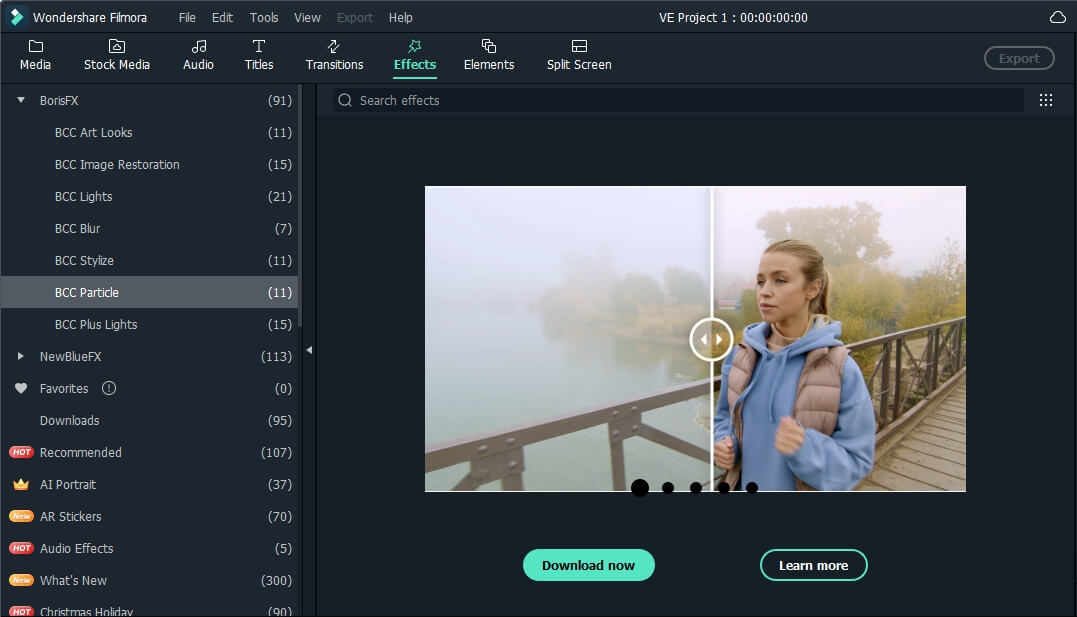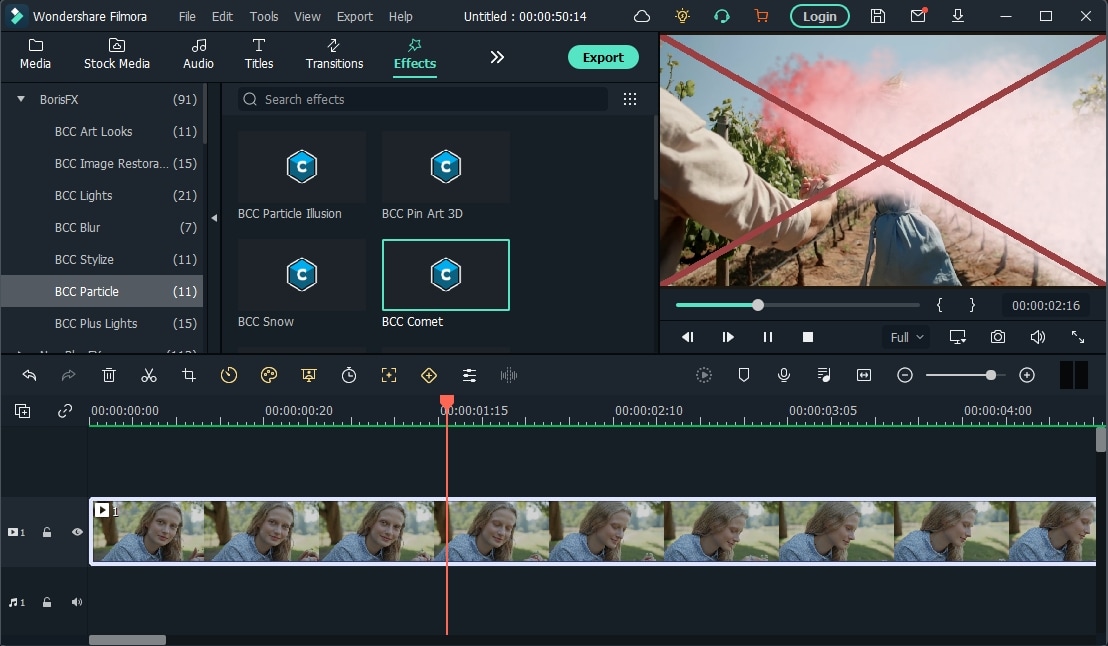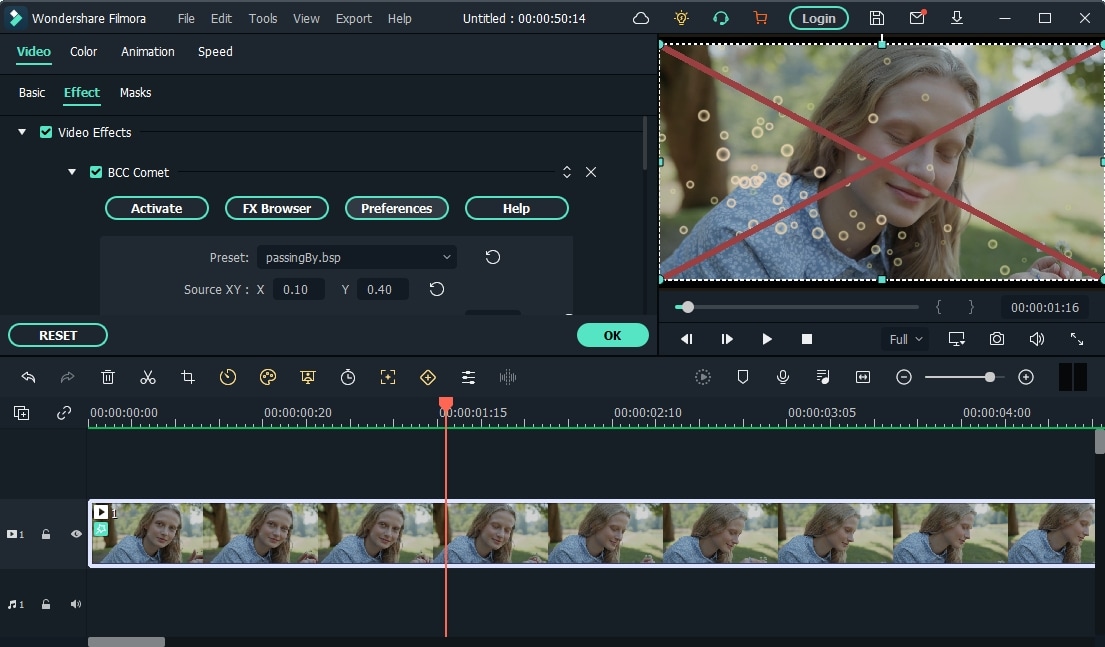Continuum Art Looks
De Art Looks Unit beschikt over meer dan 10 effecten waarmee je je beeldmateriaal kunt omzetten in een kunstwerk. Met deze effecten kun je eenvoudig een video maken met aquarellen, strips, bump-kaarten, potloodschetsen of houtskoolschetsen.
Er zijn honderden voorinstellingen voor slepen en neerzetten waaruit je kunt kiezen en elke voorinstelling kan worden aangepast, inclusief de mokka-, masker- en matte-instellingen.